'>

Nếu bạn muốn giữ cho các thiết bị Razer của mình ở tình trạng tốt và mang lại trải nghiệm tốt nhất có thể khi sử dụng máy tính Windows, hãy thử cập nhật Trình điều khiển Razer .
Ngoài ra, nếu Razer Synapse không hoạt động trong máy tính của bạn, bạn cũng có thể thử các phương pháp trong bài đăng này để giải quyết vấn đề của mình và cài đặt trình điều khiển chính xác và mới nhất cho thiết bị Razer của bạn.
Làm thế nào để tải xuống hoặc cập nhật trình điều khiển Razer?
- Tải xuống hoặc cập nhật trình điều khiển Razer theo cách thủ công
- Tải xuống hoặc cập nhật trình điều khiển Razer tự động
Phương pháp 1: Tải xuống hoặc cập nhật trình điều khiển Razer theo cách thủ công
Bạn có thể tải xuống trình điều khiển Razer theo cách thủ công từ trang web.
Trước khi bắt đầu, bạn nên biết chắc chắn mô hình thiết bị và Windows của bạn hệ điều hành thông tin.
1) Đi tới Trung tâm hỗ trợ Razer .
2) Tìm kiếm kiểu thiết bị của bạn hoặc bạn có thể điều hướng đến danh sách sản phẩm và tìm thiết bị của bạn.
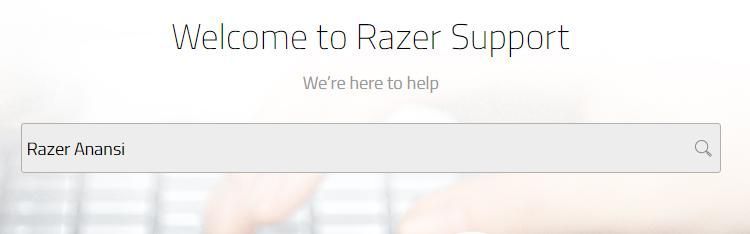
Hoặc là
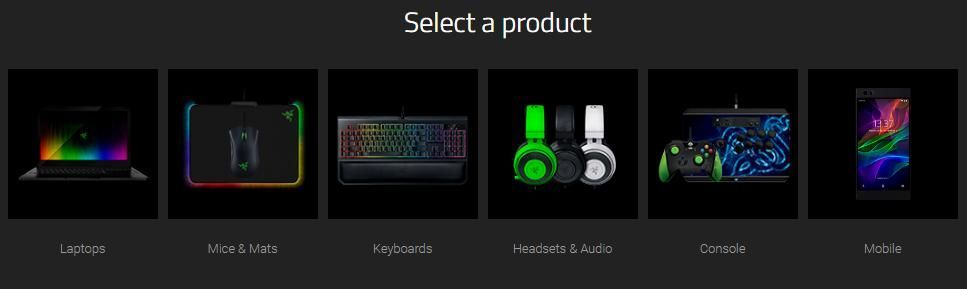
3) Trên trang hỗ trợ sản phẩm, hãy nhấp vào Phần mềm & Trình điều khiển bên trái.
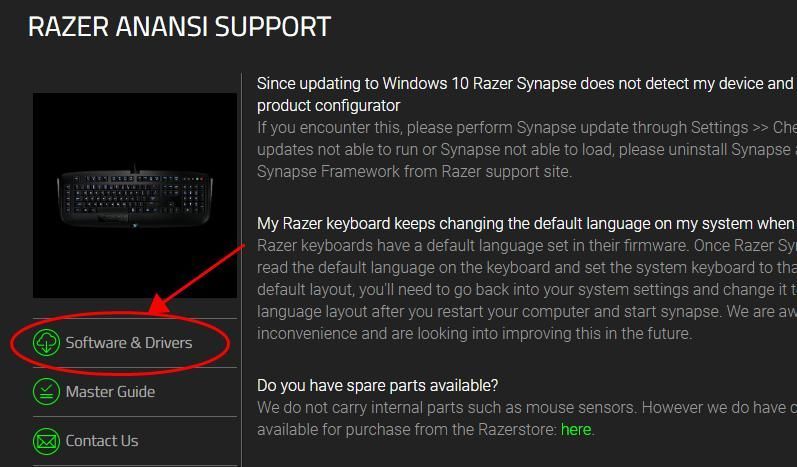
4) Tải xuống phần mềm hoặc trình điều khiển tương thích với hệ điều hành của bạn.
5) Chạy tệp đã tải xuống và làm theo hướng dẫn trên màn hình để cài đặt trình điều khiển trong máy tính của bạn.
Tải xuống trình điều khiển Razer theo cách thủ công đòi hỏi thời gian và kỹ năng máy tính. Nếu phương pháp này không hiệu quả với bạn, đừng lo lắng. Chúng tôi có một giải pháp khác.
Phương pháp 2: Tải xuống hoặc cập nhật trình điều khiển Razer tự động
Nếu bạn không có thời gian hoặc sự kiên nhẫn, bạn cũng có thể cập nhật Trình điều khiển Razer tự động với Lái xe dễ dàng .
Driver Easy sẽ tự động nhận dạng hệ thống của bạn và tìm các trình điều khiển chính xác cho nó. Bạn không cần biết chính xác hệ thống máy tính của mình đang chạy, bạn không cần phải mạo hiểm tải xuống và cài đặt sai trình điều khiển và bạn không cần phải lo lắng về việc mắc lỗi khi cài đặt.
Bạn có thể tự động cập nhật trình điều khiển của mình bằng MIỄN PHÍ hoặc là Đối với phiên bản của Driver Easy. Nhưng với phiên bản Pro, chỉ cần 2 lần nhấp chuột (và bạn sẽ có Đảm bảo hoàn tiền trong 30 ngày ):
1) Tải xuống và cài đặt Driver Easy.
2) Chạy Driver Easy và nhấp Quét ngay cái nút. Driver Easy sau đó sẽ quét máy tính của bạn và phát hiện bất kỳ trình điều khiển nào có vấn đề.
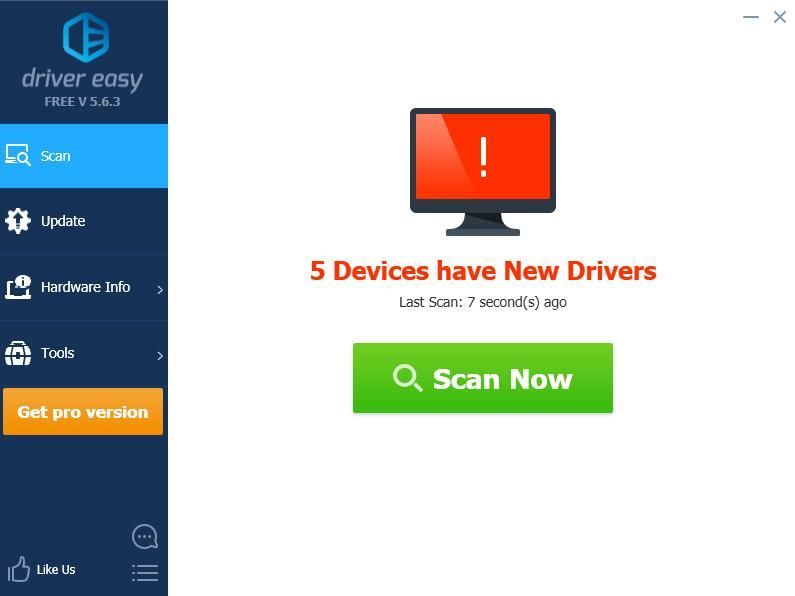
3) Nhấp vào Cập nhật bên cạnh thiết bị được gắn cờ để tự động tải xuống phiên bản chính xác của trình điều khiển này (bạn có thể thực hiện việc này với MIỄN PHÍ phiên bản). Sau đó cài đặt trình điều khiển trong máy tính của bạn.
Hoặc bấm vào Cập nhật tất cả để tự động tải xuống và cài đặt phiên bản chính xác của tất cả các trình điều khiển bị thiếu hoặc lỗi thời trên hệ thống của bạn (điều này yêu cầu Phiên bản chuyên nghiệp - bạn sẽ được nhắc nâng cấp khi bạn nhấp vào Cập nhật tất cả ).
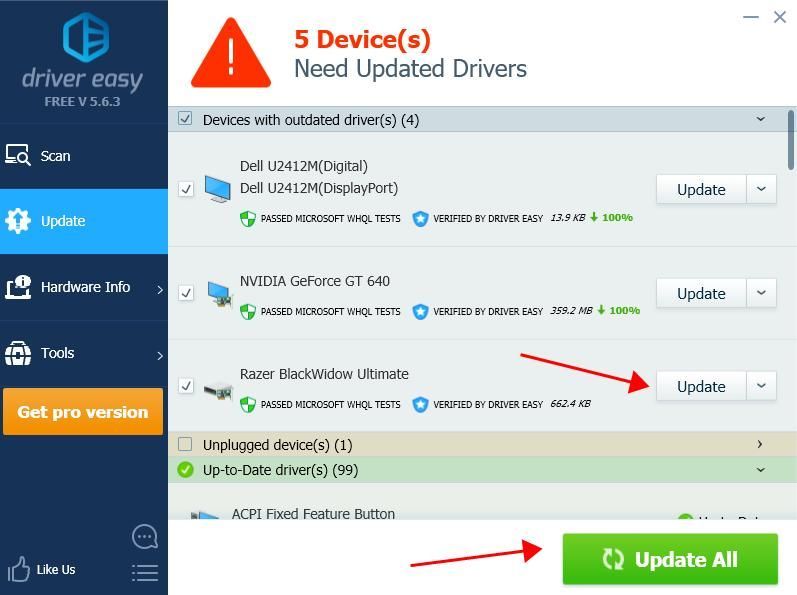
4) Khởi động lại máy tính của bạn sau khi cập nhật và bạn phải cập nhật trình điều khiển Razer.
Phiên bản Pro của Driver Easy đi kèm với hỗ trợ kỹ thuật đầy đủ.Nếu bạn cần hỗ trợ, vui lòng liên hệ Nhóm hỗ trợ của Driver Easy tại support@drivereasy.com .
Bạn đã có nó - hai phương pháp để cập nhật trình điều khiển Razer của bạn một cách nhanh chóng và dễ dàng.




![[ĐÃ CỐ ĐỊNH] Marvel’s Spider-Man Remastered Crashing | 6 bản sửa lỗi đã được chứng minh](https://letmeknow.ch/img/knowledge-base/92/fixed-marvel-s-spider-man-remastered-crashing-6-proven-fixes-1.jpg)

